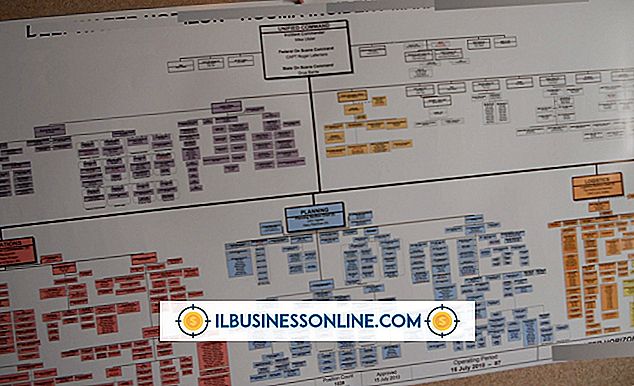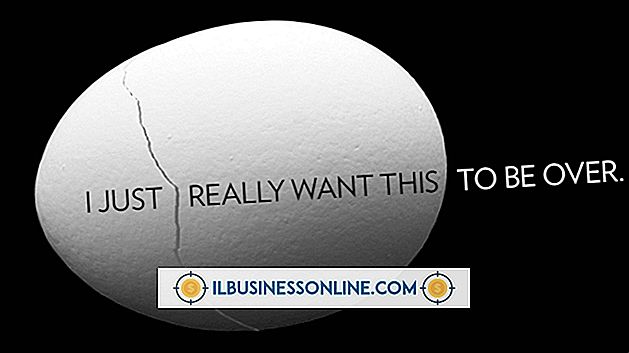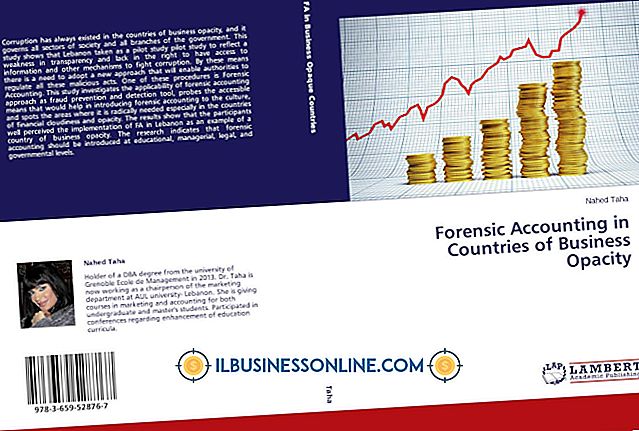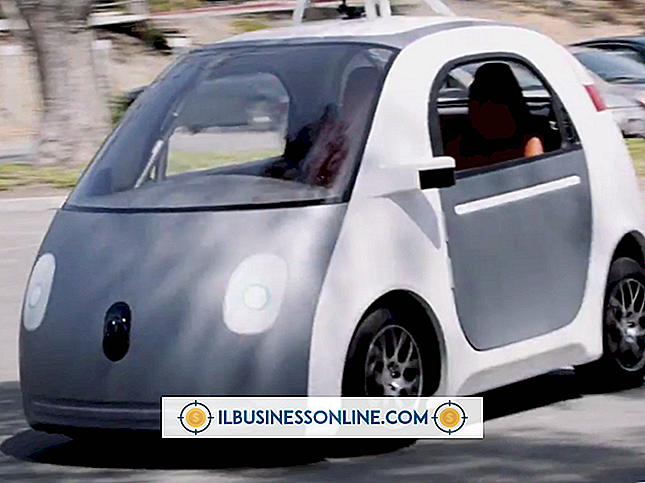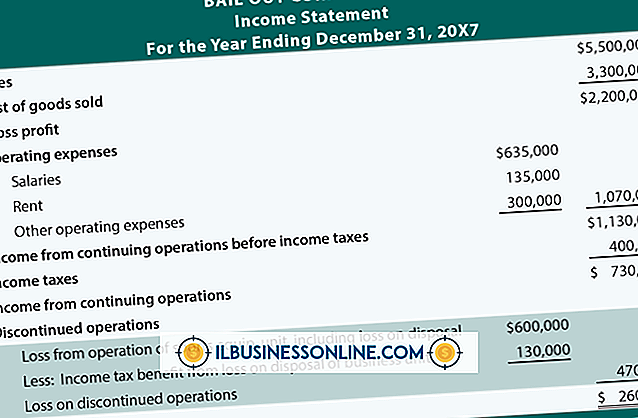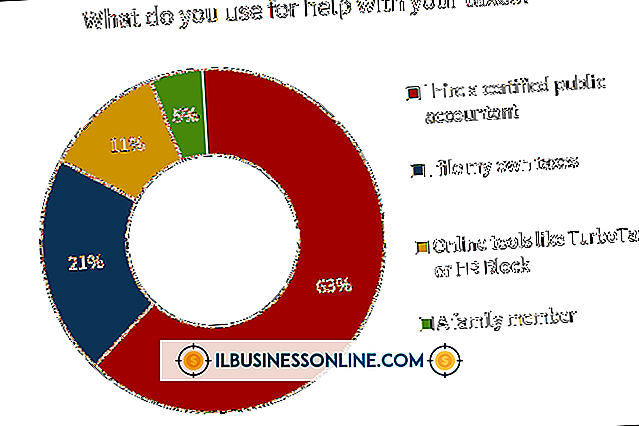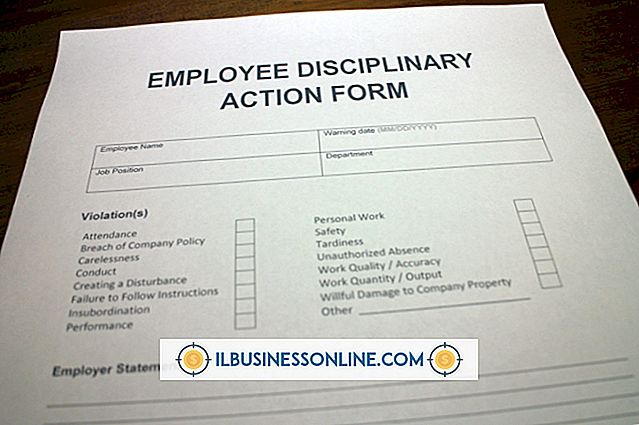FTP를 사용하여 다운로드하는 방법

파일 전송 프로토콜을 사용하여 파일을 다운로드하면 많은 회사 및 기타 조직에서 관리하는 온라인 파일 아카이브에 액세스 할 때 유용 할 수 있습니다. FTP는 또한 회사 웹 사이트에서 많은 양의 파일을 전송할 때 유용 할 수 있습니다. 최신 웹 브라우저에서 FTP를 사용하여 파일을 다운로드하거나 Windows에 포함 된 파일 탐색기 응용 프로그램을 사용할 수 있습니다.
웹 브라우저
1.
웹 브라우저를 실행하고 다운로드 할 파일이 들어있는 인터넷 사이트로 이동하십시오. 사이트로 연결되는 링크에 액세스 할 수없는 경우 "ftp://domain.com"형식을 사용하여 브라우저의 주소 표시 줄에 URL을 직접 입력하십시오. "domain.com"을 액세스하려는 사이트의 주소로 바꾸십시오. 어떤 경우에는 도메인 이름 대신 IP 주소를 입력해야 할 수도 있습니다.
2.
URL을 입력하면 "Enter"키를 누릅니다. 사이트가 승인 된 사용자로 제한된 경우 사이트의 사용자 이름과 비밀번호를 입력하라는 메시지가 표시됩니다.
삼.
다운로드 할 파일을 찾습니다. 인터넷 사이트의 디렉토리 목록을 클릭하여 디렉토리를 열거 나 "상위 레벨 디렉토리까지"링크를 클릭하여 레벨을 올리십시오.
4.
다운로드하려는 파일을 마우스 오른쪽 버튼으로 클릭 한 다음 브라우저에 따라 "다른 이름으로 링크 저장"또는 "다른 이름으로 대상 저장"을 선택하십시오.
5.
파일을 저장할 컴퓨터의 폴더를 찾은 다음 "저장"버튼을 클릭하십시오.
파일 탐색기
1.
Charms 바에서 "Search"를 선택한 다음 "file explorer"를 입력하십시오. 결과에서 파일 탐색기 응용 프로그램을 선택하십시오.
2.
파일 탐색기의 주소 표시 줄에 인터넷 사이트의 URL을 입력하십시오. "ftp://domain.com"형식을 사용하여 "domain.com"을 다운로드하려는 파일이있는 사이트의 주소로 바꿉니다. 일부 사이트의 경우 도메인 이름 대신 IP 주소를 입력해야 할 수도 있습니다.
삼.
파일 탐색기 창에서 인터넷 사이트의 내용을 열려면 "Enter"키를 누르십시오. 다운로드 할 파일을 찾습니다. 인터넷 사이트의 파일 및 디렉토리는 컴퓨터의 파일 및 폴더와 동일한 방식으로 표시됩니다.
4.
파일 탐색기의 왼쪽 창을 사용하여 파일을 저장할 컴퓨터의 폴더로 이동하십시오.
5.
오른쪽 창에서 다운로드 할 파일이나 폴더를 왼쪽 창으로 끕니다.